Correction de l’erreur d’activation Windows 0x8007251D
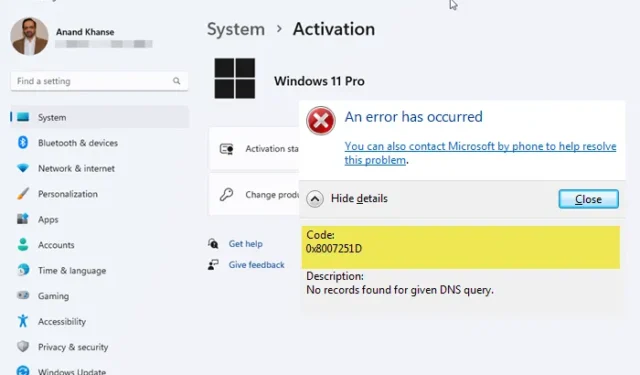
Cet article présente des solutions pour corriger l’ erreur d’activation Windows 0x8007251D . Ce code d’erreur se produit généralement lors de la tentative d’activation de Windows, indiquant un problème avec le serveur d’activation ou que le serveur n’est pas disponible. Heureusement, vous pouvez suivre ces suggestions simples pour corriger l’erreur.
Code d’erreur d’activation Windows 0x8007251D, aucun enregistrement trouvé pour une requête DNS donnée
Qu’est-ce que l’erreur d’activation Windows 0x8007251d ?
L’erreur d’activation Windows 0x8007251d sur Windows 11/10 se produit en cas de problème avec le serveur d’activation ou si le serveur n’est pas disponible. Cependant, cela peut également se produire en raison d’une clé de produit incorrecte/expirée ou d’une connexion Internet instable.
Correction de l’erreur d’activation de Windows 0x8007251D
Pour corriger l’erreur d’activation 0x8007251d sur Windows 11/10, vérifiez votre clé d’activation, ou essayez d’entrer une clé d’activation différente et voyez. Si cela ne vous aide pas, suivez ces suggestions :
- Exécutez l’utilitaire de résolution des problèmes d’activation de Windows
- Vérifier la connexion Internet
- Vérifiez votre clé d’activation
Voyons maintenant ceux-ci en détail.
1] Exécutez l’utilitaire de résolution des problèmes d’activation de Windows
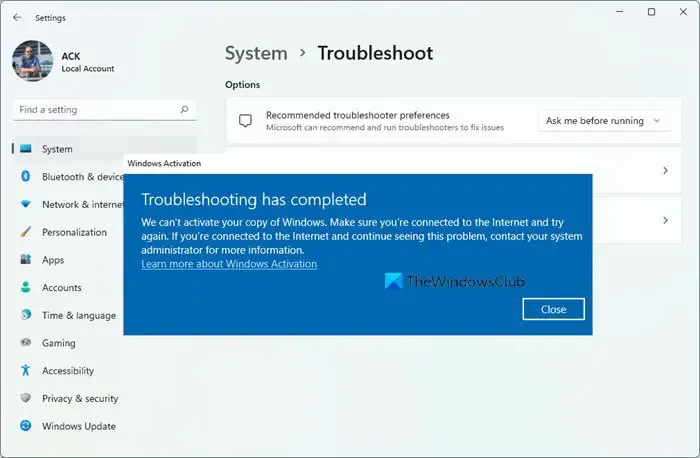
L’utilitaire de résolution des problèmes d’activation de Windows vous aidera à résoudre les problèmes d’activation les plus courants sur les appareils Windows authentiques, y compris ceux causés par des modifications matérielles. Si vous ne pouvez pas activer Windows, ouvrez Paramètres et exécutez l’ utilitaire de résolution des problèmes d’activation .
Vous pouvez également exécuter Microsoft Support and Recovery Assistant car il peut vous aider à résoudre les problèmes liés à Windows et Office. Exécutez-le et voyez si cela aide.
2] Vérifiez la connexion Internet
Une connexion Internet instable peut également provoquer l’erreur d’activation Windows 0x8007251D. L’exécution d’un test de vitesse vous assurera que votre connexion Internet est stable. Si la vitesse est inférieure au forfait que vous avez choisi, redémarrez votre routeur et contactez le fournisseur de services.
Dépannage : Erreurs et problèmes d’activation MAK
3] Vérifiez votre clé d’activation
Vérifiez si vous saisissez la bonne clé d’activation. Vous entrez peut-être un mauvais produit ou une mauvaise clé d’activation, ce qui peut provoquer l’erreur d’activation Windows 0x8007251D. Cependant, si cela ne fonctionne pas, vous devez entrer une clé d’activation/produit différente. Voici comment:
- Ouvrez l’invite de commande en tant qu’administrateur.
- Une fois qu’il s’ouvre, tapez la commande suivante et appuyez sur Entrée .
slmgr.vbs.ipk <product key> - Ensuite, tapez ce qui suit et appuyez sur Entrée pour activer la clé de produit :
slmgr.vbs/ato - Le système d’exploitation Windows sera maintenant activé.
Nous espérons que ces suggestions vous ont aidé.
Si rien ne vous aide, vous devrez peut-être contacter le support Microsoft .
Quel problème s’est produit lorsque Windows a essayé d’activer le code d’erreur 0x80072efd ?
L’erreur 0x80072efd peut se produire en raison d’une interférence avec le pare-feu Windows Defender ou si les serveurs d’activation Windows sont confrontés à un temps d’arrêt. Pour résoudre ce problème, désactivez temporairement Windows Defender et vérifiez si vous saisissez la bonne clé d’activation.



Laisser un commentaire